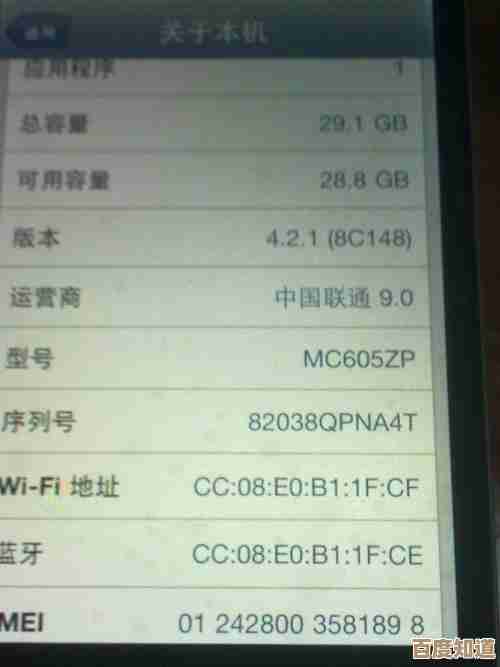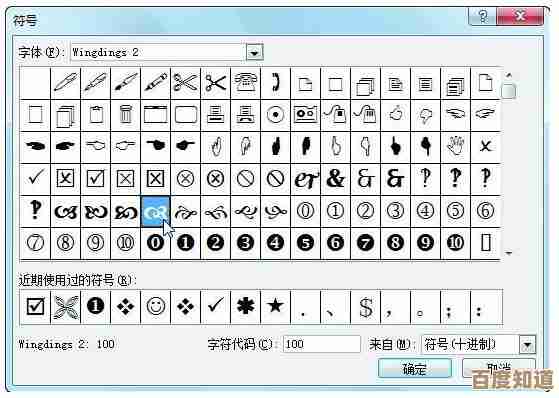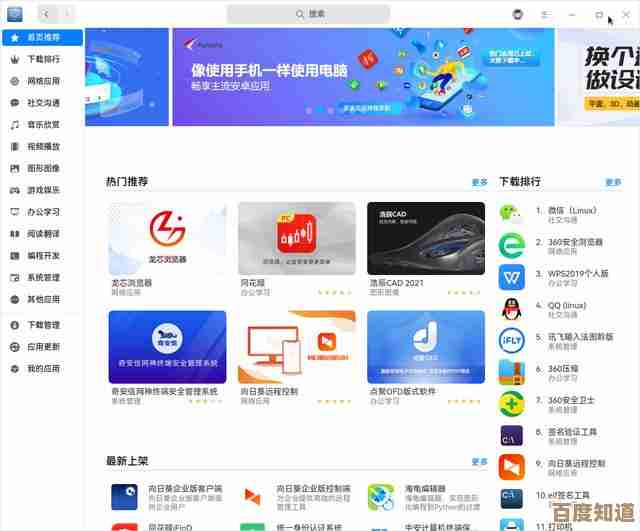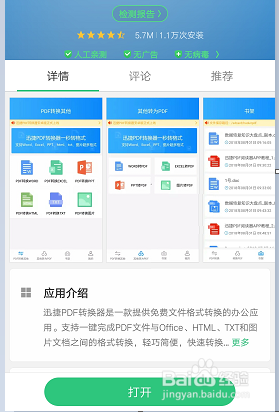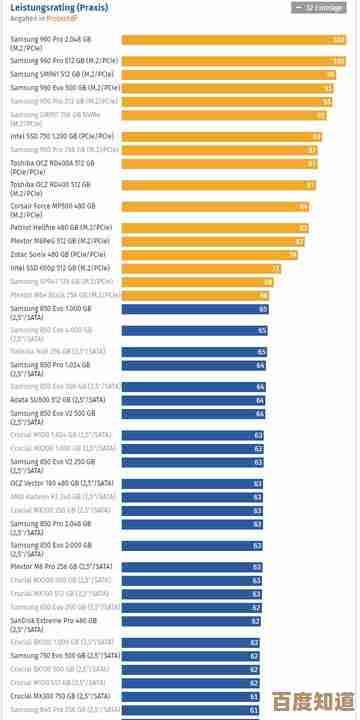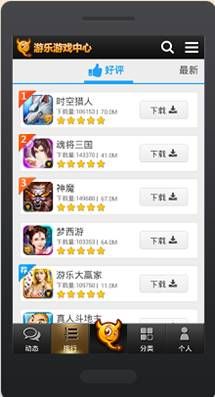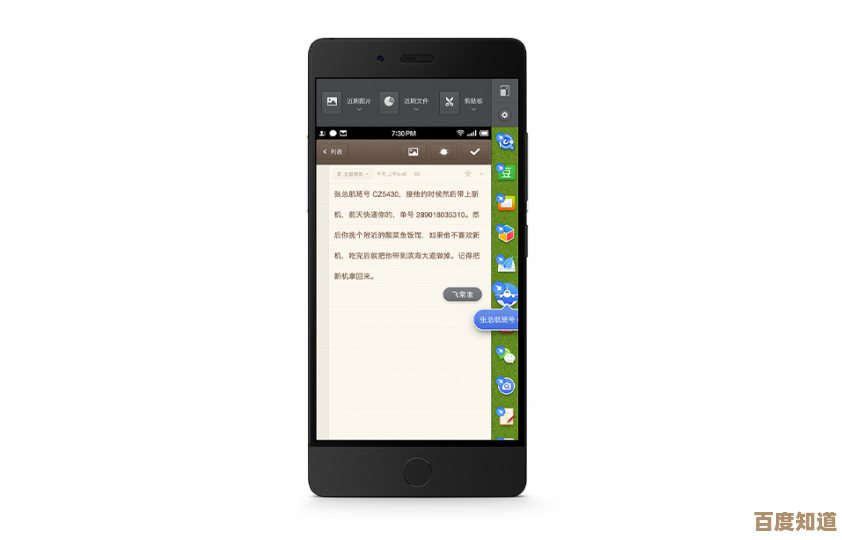掌握联想驱动下载安装技巧,确保电脑硬件最佳性能与兼容性
- 问答
- 2025-10-27 10:10:35
- 2
要确保电脑硬件发挥最佳性能并且稳定运行,正确安装和管理联想官方驱动是关键,这就像给电脑的各个部件找到最合适的“说明书”,让它们能正确高效地工作。
核心技巧:认准唯一官方渠道
最可靠的方法就是直接访问联想官方服务网站,在浏览器中输入“联想支持”或直接访问联想官方的支持页面(来源:联想官方支持网站),这是获取正版、安全、且与你的电脑型号完全匹配的驱动程序的唯一保证,绝对不要从第三方软件或不明网站下载驱动,它们可能携带病毒或导致系统不稳定。
快速找到正确驱动的步骤
- 自动识别你的电脑:访问联想支持网站,网站通常会自动检测出你的电脑型号(如联想小新Pro 16 2022款),并直接列出所有可用的驱动和软件(来源:联想官方支持指南),这是最省事的方法。
- 手动输入序列号查找:如果自动识别失败,可以手动输入你电脑的“序列号”(SN码),这个号码通常贴在电脑底部的标签上,或者可以在Windows系统中通过命令查询,用序列号查找是最精准的(来源:联想服务说明)。
- 按型号搜索:如果找不到序列号,也可以直接输入电脑的具体型号(MTM码,通常和SN码在同一标签上)进行搜索。
下载与安装的注意事项
- 关注驱动日期:在驱动列表里,优先选择发布日期较新的驱动,新驱动通常会修复旧版本的错误,并可能提升硬件性能(来源:联想驱动更新日志)。
- 看懂驱动名称:下载前,简单看一下驱动名称,确认它确实是你需要的,显卡驱动”对应屏幕显示,“声卡驱动”对应声音,“主板芯片组驱动”是基础核心(来源:联想驱动分类说明)。
- 安装顺序有讲究:虽然不是绝对,但建议优先安装最重要的基础驱动,通常的顺序是:先安装“主板芯片组驱动”,然后是“显卡驱动”、“声卡驱动”,再安装其他如网卡、触摸板等驱动(来源:资深技术人员建议),这能确保系统底层更稳定。
- 重启电脑:安装完一个重要驱动(尤其是显卡、芯片组驱动)后,按照提示重启电脑,让更改生效。
善用联想电脑管家
对于大部分用户来说,使用预装的“联想电脑管家”是最简单的办法(来源:联想电脑管家功能介绍),它会自动检测你的电脑型号,并提示有可用的驱动更新,你只需要一键点击“下载并安装”即可,省去了手动查找的麻烦,非常方便。
特殊情况处理
如果电脑重装系统后无法上网(因为没有网卡驱动),你可以用另一台能上网的电脑,根据你的电脑型号在联想官网下载好“无线网卡驱动”和“有线网卡驱动”,然后用U盘拷贝过来安装,就能恢复网络了。
核心就是去官网、找对型号、下新驱动,养成定期检查驱动更新的习惯,能让你的电脑始终保持良好的状态。

本文由畅苗于2025-10-27发表在笙亿网络策划,如有疑问,请联系我们。
本文链接:http://www.haoid.cn/wenda/47607.html